Warum gibt es kein Internet, wenn mein VPN eingeschaltet ist?
Ein Virtual Private Network (VPN) hilft uns, anonym im Internet zu surfen und gleichzeitig unsere Daten zu verschlüsseln. Egal, ob Sie sich in einem Café mit einem ungesicherten Wi-Fi-Netzwerk verbinden oder versuchen, sich in ein gesichertes Unternehmensnetzwerk einzuloggen, ein VPN ist für den Schutz Ihrer Privatsphäre von entscheidender Bedeutung.
Aber so wichtig VPNs auch sind, manchmal funktionieren sie nicht wie geplant. Tatsächlich stehen die meisten VPN-Benutzer gelegentlich vor dem Dilemma, dass sie keine Verbindung zum Internet herstellen können, während ihr VPN eingeschaltet ist.
Was nützt also eine Verbindung zu einem VPN, wenn Sie nicht im Internet surfen können? Lassen Sie uns die verschiedenen Gründe für dieses Problem aufdecken, damit Sie so schnell wie möglich wieder online gehen können!
Wie leitet ein VPN den Datenverkehr weiter?
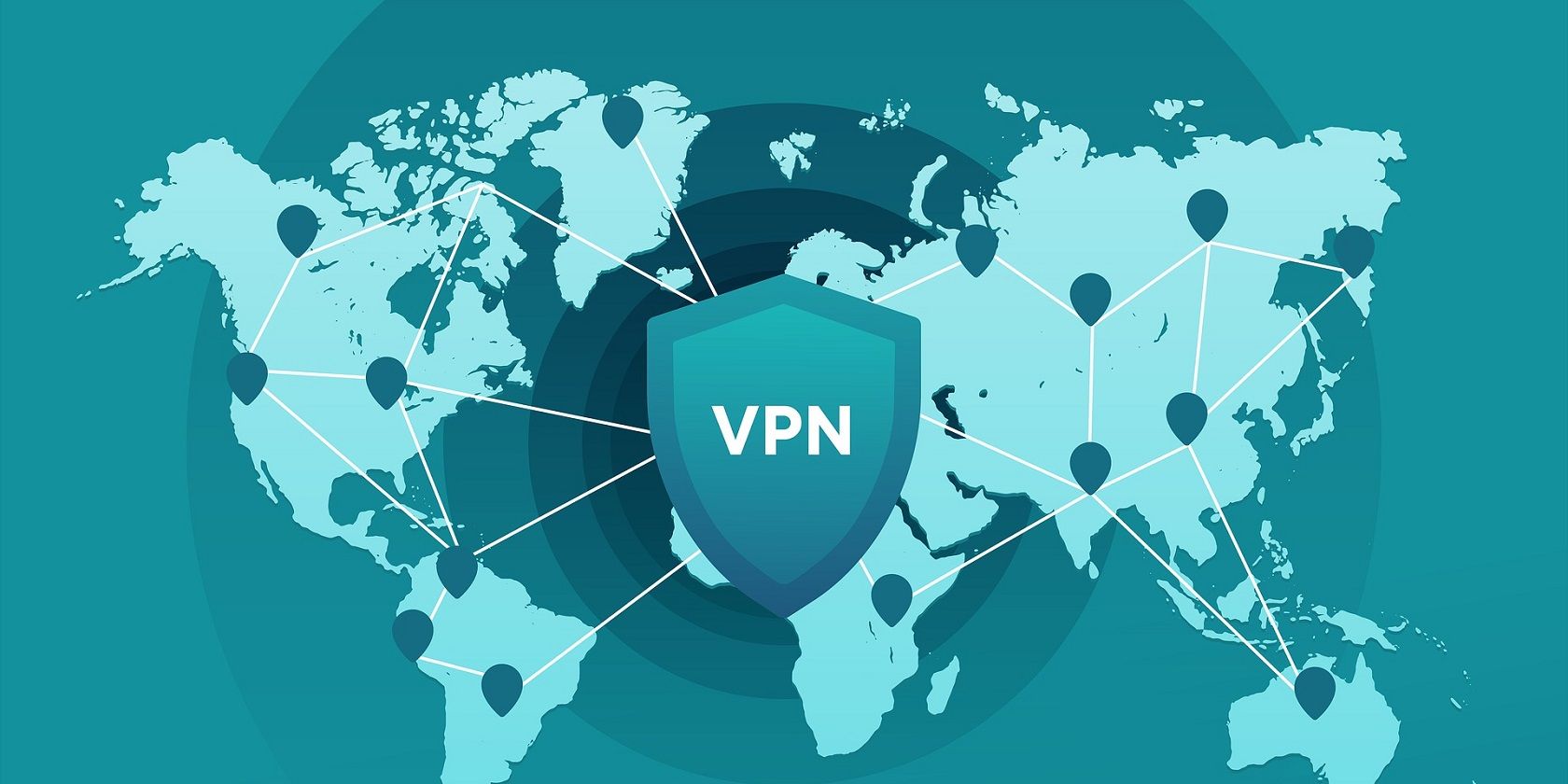
Ein VPN erstellt einen sicheren Kommunikationstunnel zwischen Ihrer Internetverbindung und dem Remote-Netzwerk, ohne die Sicherheit oder Geschwindigkeit zu beeinträchtigen.
Ein VPN erreicht dies, indem es Ihre IP-Adresse abschirmt und den Internetverkehr durch einen verschlüsselten Tunnel leitet, der zwischen Ihrem Ursprungsverkehr und dem Ziel erstellt wird. Auf diese Weise wird der VPN-Server jedes Mal, wenn Sie im Internet surfen, zur Quelle Ihrer Daten, indem er Sie vom Rest des ungesicherten öffentlichen Internets trennt.
Dies hilft auch dabei, Ihre Online-Aktivitäten anonym zu halten, sodass niemand einschließlich Ihres Internet Service Providers (ISP) sehen kann, welche Websites Sie besuchen oder was Sie herunterladen.
Das VPN funktioniert auch als Filter, der Ihre Daten auf dem Weg durch den verschlüsselten Tunnel unentzifferbar macht. Selbst wenn Cyberkriminelle Ihre Daten in die Hände bekommen, werden sie nicht viel Glück haben, sie zu entschlüsseln.
Warum gibt es kein Internet, wenn mein VPN eingeschaltet ist?
Ein VPN ist zwar ein großer Vorteil, wenn Sie ein privates Netzwerk auf ein öffentliches Netzwerk erweitern möchten, aber die Dinge laufen nicht immer wie geplant. Es ist ein frustrierendes, aber sehr häufiges Vorkommnis, sich nicht mit dem Internet verbinden zu können, während Ihr VPN eingeschaltet ist.
Hier sind einige mögliche Gründe für dieses Problem.
Schlechte Internetverbindung
Eine schlechte Internetverbindung kann Sie daran hindern, mit oder ohne VPN eine Verbindung zum Internet herzustellen.
Um die Ursache des Problems zu bestätigen, trennen Sie Ihre VPN-Verbindung und versuchen Sie dann, auf das Internet zuzugreifen. Wenn dies immer noch nicht möglich ist, liegt das Problem bei Ihrer Internetverbindung und nicht beim VPN.
Im Allgemeinen kann dieses Problem durch einen Neustart Ihres Geräts und eine Überprüfung Ihres Netzwerkstatus behoben werden.
Probleme mit der DNS-Konfiguration
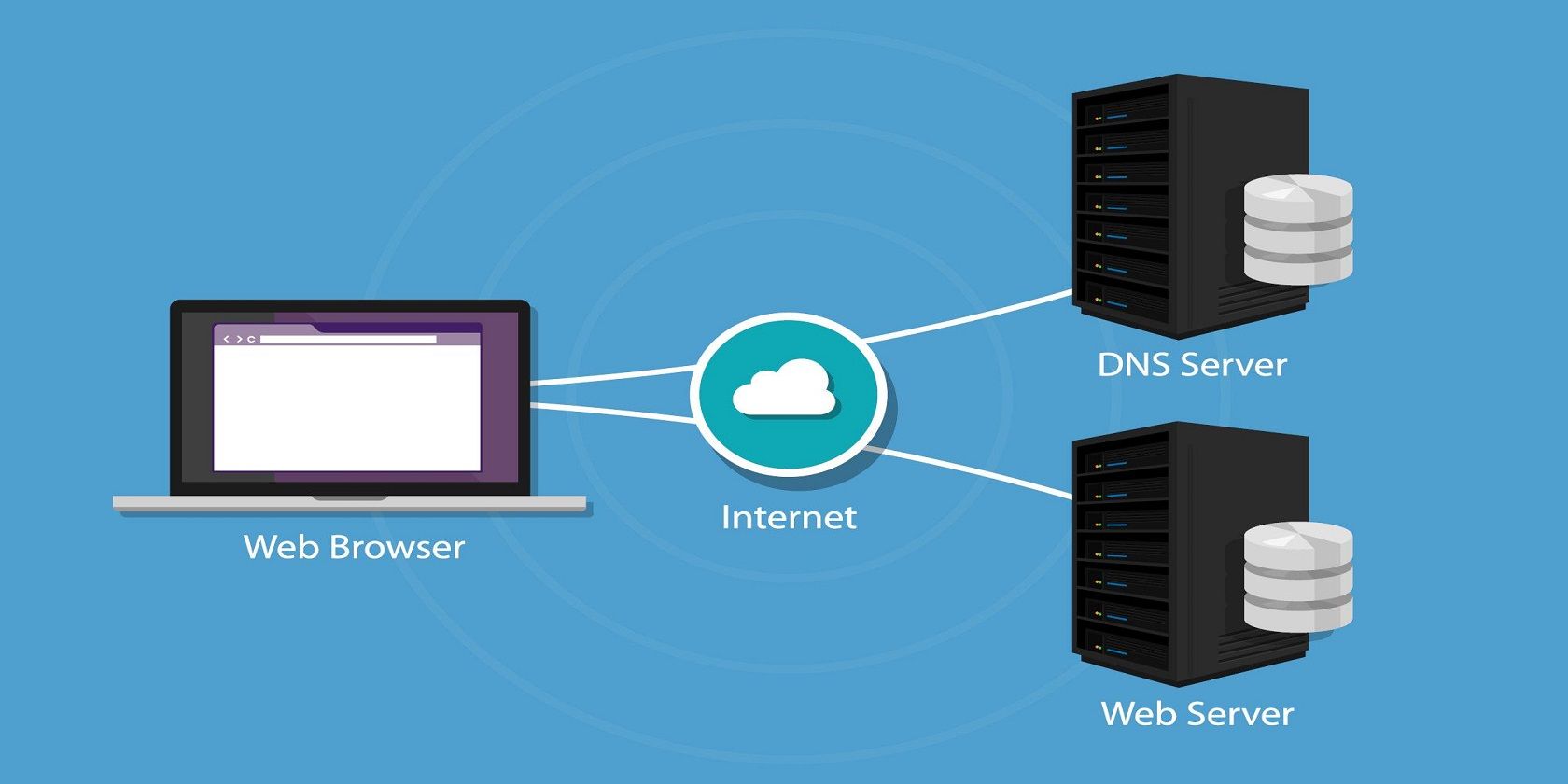
Der häufigste Grund, warum Sie bei einer VPN-Verbindung nicht im Internet surfen können, ist ein DNS-Konfigurationsproblem .
Jede Website oder jeder Domainname wie google.com hat eine zugehörige IP-Adresse. Aber Menschen sind nicht gut darin, sich IP-Adressen zu merken, daher konvertiert und übersetzt das DNS (Domain Name System) diese Domain-Namen in IP-Adressen, damit wir problemlos im Internet surfen können.
Fehlerhafte DNS-Einstellungen können jedoch Probleme verursachen und Sie daran hindern, eine Verbindung zum Internet herzustellen, sobald Sie mit einem VPN-Server verbunden sind. Um dieses Problem zu beheben, müssen Sie Ihre DNS-Einstellungen manuell ändern .
Schlechte Serverwahl
Wenn Sie mit einem VPN-Server verbunden sind, der ausgefallen oder blockiert ist (einige Länder blockieren VPN-Verbindungen) oder andere Probleme haben, können Sie möglicherweise keine Verbindung herstellen.
Im Allgemeinen bieten VPN-Anbieter Hunderte von verschiedenen Servern an, daher könnte der Versuch, sich erneut mit einem anderen zu verbinden, dieses Problem möglicherweise umgehen.
Wenn Sie nach dem Wechseln des VPN-Serverstandorts auf das Internet zugreifen können, liegt höchstwahrscheinlich ein vorübergehendes Problem mit dem ursprünglich ausgewählten Serverstandort vor.
Falsches VPN-Protokoll
Ein Routing-Protokoll ist eine Reihe von Regeln, die bestimmen, wie Ihre Daten von der Quelle zum Ziel transportiert werden. VPNs unterstützen verschiedene Arten von Routingprotokollen.
Wenn Ihr VPN jedoch standardmäßig das UDP-Protokoll verwendet, kann es in einigen Ländern blockiert sein.
Um das beste Ergebnis zu erzielen, öffnen Sie die Optionen oder Einstellungen Ihres VPN und wählen Sie Protokoll aus der Liste. Wählen Sie dann die folgenden Protokolle in der folgenden Präferenzreihenfolge:
- OpenVPN-TCP.
- L2TP.
- PPTP.
Hinweis: PPTP bietet minimale Sicherheit. Verwenden Sie es daher nur, wenn es unbedingt erforderlich ist.
Falscher VPN-Port
Der Datenverkehr zu und von einem VPN-Server wird über VPN-Ports verwaltet. Genau wie bei VPN-Protokollen können auch einige Ports blockiert werden. Es ist wichtig, den richtigen Port zu finden und zu wechseln.
Wenn es um VPN-Ports geht, wenden Sie sich am besten an Ihren VPN-Anbieter, damit dieser den für Ihre Anforderungen geeigneten Port vorschlagen kann.
Standard-Gateway-Einstellungen
Die Standard-Gateway-Einstellungen sollten deaktiviert bleiben, wenn Sie Probleme mit der Internetverbindung haben, während Ihr VPN eingeschaltet ist. Dies liegt daran, dass, wenn Sie Ihre VPN-Verbindung so konfiguriert haben, dass das Standardgateway im Remotenetzwerk verwendet wird, diese Einstellung die Standardgatewayeinstellungen überschreibt, die Sie in Ihren TCP/IP-Einstellungen angeben.
Um die Option Standard-Gateway zu deaktivieren, gehen Sie wie folgt vor, wenn Sie ein Windows-Benutzer sind:
- Gehen Sie zu Start > Systemsteuerung > Netzwerk und Internet > Netzwerk- und Freigabecenter > Adaptereinstellungen ändern .
- Klicken Sie mit der rechten Maustaste auf den VPN-Verbindungsadapter und dann Klicken Sie auf Eigenschaften .
- Klicken Sie auf die Registerkarte Netzwerk .
- Doppelklicken Sie auf die Option Internetprotokoll Version 4 (TCP/IPv4) .
- Klicken Sie auf die Schaltfläche Erweitert und gehen Sie zur Registerkarte IP-Einstellungen .
- Deaktivieren Sie die Option Standard-Gateway im Remote-Netzwerk verwenden .
- Klicken Sie dreimal auf OK .
Proxyserver-Einstellungen

Ein Proxy-Server fungiert als Vermittler zwischen Ihrem Computer und dem Internet. Es wird oft verwendet, um Ihren tatsächlichen Standort zu verbergen, damit Sie auf Websites zugreifen können, die ansonsten aufgrund Ihres geografischen Standorts blockiert würden.
Manchmal können die Proxy-Einstellungen eines Webbrowsers den Zugriff blockieren, wenn eine VPN-Verbindung gefunden wird. Das Deaktivieren oder Ändern der Proxy-Einstellungen kann dieses Problem beheben. Glücklicherweise können Sie Ihre Proxy-Einstellungen in Google Chrome ändern .
VPN-Kill-Switch eingeschaltet
Ein VPN-Kill-Switch ist eine spezielle VPN-Funktion, die Ihr Gerät automatisch vom Internet trennt, wenn Ihre VPN-Verbindung unterbrochen wird. Dies geschieht, um zu verhindern, dass Ihre IP-Adresse versehentlich preisgegeben wird, während das VPN ausgefallen ist.
Es können Probleme mit der Internetverbindung auftreten, wenn Ihr VPN wieder online ist, der Kill-Switch jedoch noch aktiviert ist. Um das Problem zu beheben, überprüfen Sie manuell, ob der Kill-Switch aktiviert ist, und deaktivieren Sie ihn dann, um wieder online zu gehen.
Verwenden einer älteren VPN-Version
Eine aktualisierte Version Ihrer VPN-Software ist wichtig, um Verbindungsprobleme zu vermeiden. Wenn Sie eine veraltete Version verwenden, aktualisieren Sie diese auf die neueste Version oder installieren Sie die VPN-Client-Software einfach erneut.
Hier sind die Schritte, die Sie befolgen müssen:
- Gehen Sie zu Start > Systemsteuerung > Programme & Funktionen .
- Klicken Sie mit der rechten Maustaste auf Ihren installierten VPN-Client und wählen Sie Deinstallieren .
- Besuchen Sie nach der Deinstallation die Website Ihres VPN-Anbieters, um die neueste Version der Software herunterzuladen.
- Starte deinen Computer neu.
Falsche Datums- und Uhrzeiteinstellungen
In einigen Fällen können falsche Datums- und Uhrzeiteinstellungen dazu führen, dass Ihr VPN die Verbindung blockiert.
Gehen Sie folgendermaßen vor, um nach falsch konfigurierten Uhrzeit- und Datumseinstellungen zu suchen:
- Gehen Sie zu Start > Einstellungen > Zeit & Sprache > Datum & Uhrzeit .
- Wählen Sie Ändern unter Datum und Uhrzeit ändern und aktualisieren Sie es mit dem aktuellen Datum und der aktuellen Uhrzeit.
- Klicken Sie auf das Dialogfeld unter Zeitzone, um zu überprüfen, ob es richtig eingestellt ist.
Seien Sie vorsichtig bei kostenlosen VPN-Anbietern
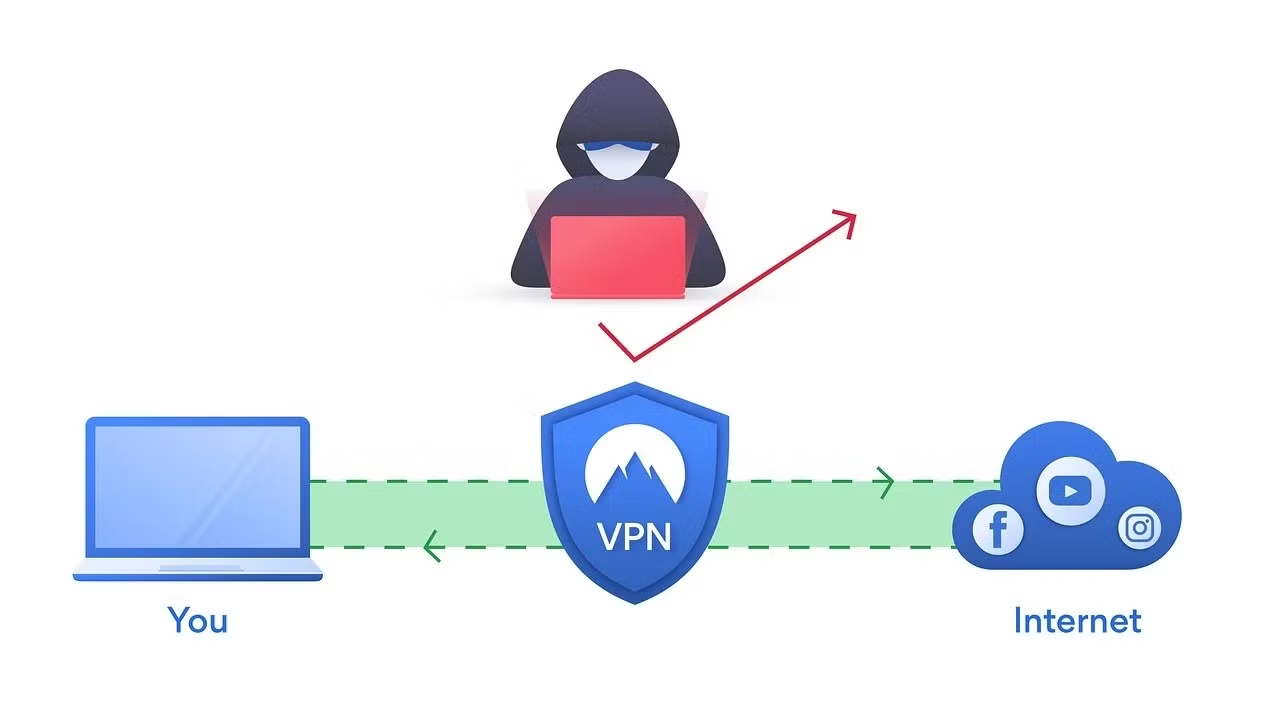
Die besten Dinge im Leben kommen nicht ohne Preisschild. Bei kostenlosen VPN-Anbietern sollten Sie also immer auf der Hut sein.
Neben Servern, die aufgrund eines hohen Verkehrsaufkommens schnell überlastet werden können, kann man kostenlosen VPN-Anbietern Ihre privaten Daten nicht unbedingt anvertrauen. Sie leiden nicht nur unter einer fleckigen Internetverbindung, sondern gefährden auch Ihre wertvollen Daten, da kostenlose VPN-Anbieter Ihre Daten eher verfolgen, um ihre Betriebskosten zu decken.
Wenn Sie also immer noch an einem Scheideweg zwischen einem kostenlosen VPN-Anbieter oder einem kostenpflichtigen Dienst stehen, sollten Sie sich immer für letzteren entscheiden, wenn Sie es sich leisten können. Obwohl kostenpflichtige VPNs auch mit einigen Fehlern verbunden sein können, bieten sie stärkere Verschlüsselungsdienste und können viel zuverlässiger sein, wenn es um den Schutz Ihrer Daten geht.
